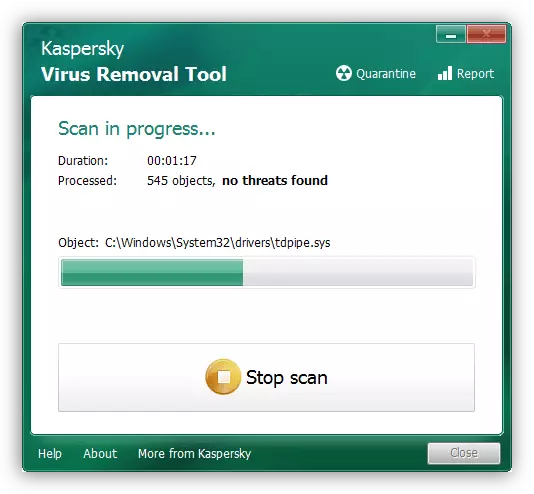ວິທີທີ່ 1: ອັບເດດ DirectX
ຂໍ້ຜິດພາດທີ່ຖືກພິຈາລະນາຫຼາຍທີ່ສຸດທີ່ປາກົດຢູ່ໃນກໍລະນີທີ່ສະບັບ DirectX ລຸ້ນທີ່ຕິດຕັ້ງໄວ້ໃນລະບົບບໍ່ໄດ້ກົງກັບໂປແກຼມທີ່ຕ້ອງການຕ່ໍາສຸດຫຼືເອກະສານຊຸດໄດ້ຮັບຄວາມເສຍຫາຍ. ເຫດຜົນທັງສອງສາມາດກໍາຈັດໄດ້ໂດຍການປັບປຸງຫ້ອງສະຫມຸດ - ດາວໂຫລດຊຸດຕົວຈິງແລະຕິດຕັ້ງມັນ.ວິທີທີ່ 2: ຕິດຕັ້ງຕົວວີດີໂອ Drivers Card
ແຫຼ່ງຂໍ້ມູນທີສອງຂອງຄວາມລົ້ມເຫຼວທີ່ກໍາລັງພິຈາລະນາສາມາດເປັນຜູ້ຂັບຂີ່ເຄື່ອງປັບຕົວທີ່ລ້າສະໄຫມຫຼືເສຍຫາຍ - ເນື່ອງຈາກບັນຫາກັບເກມຍ່ອຍແລະສະແດງຂໍ້ຜິດພາດ. ວິທີແກ້ໄຂໃນສະຖານະການດັ່ງກ່າວຈະໄດ້ຮັບການຕິດຕັ້ງໃຫມ່ຂອງຊອບແວບໍລິການບັດວີດີໂອ - ຂ້າງລຸ່ມນີ້, ອີງໃສ່ຄໍາແນະນໍາທີ່ກ່ຽວຂ້ອງ.
ອ່ານຕໍ່: ຕິດຕັ້ງຕົວວີດີໂອວີດີໂອຄົນຂັບວີດີໂອ
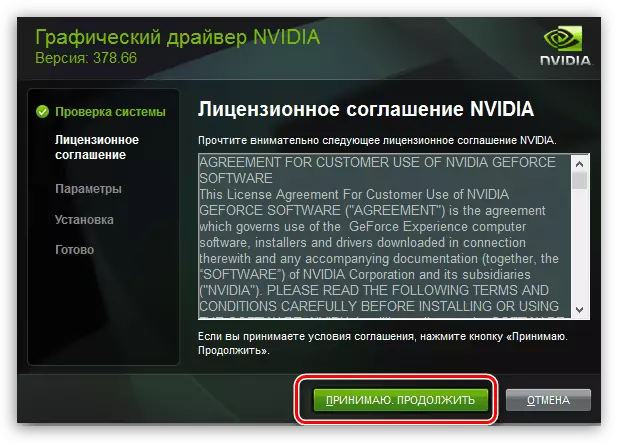
ວິທີທີ່ 3: ການກວດສອບຄວາມຊື່ສັດ (ຄອມ)
ຖ້າຂໍ້ຜິດພາດຂອງການຮັບຮູ້ Direct3D ເກີດຂື້ນເມື່ອເກມເລີ່ມຕົ້ນຈາກ Steam, ມັນອາດຫມາຍເຖິງບັນຫາກັບຂໍ້ມູນຂອງເກມເອງ. ໂຊກດີ, ຜູ້ສ້າງບໍລິການໄດ້ໃຫ້ສະຖານະການດັ່ງກ່າວ, ສະນັ້ນໃນລູກຄ້າສາມາດກວດສອບຄວາມສົມບູນຂອງເອກະສານແລະກໍາຈັດຄວາມລົ້ມເຫລວ.
ອ່ານຕໍ່: ການກວດສອບຄວາມຊື່ສັດຂອງໄຟລ໌ເກມໃນ Steam
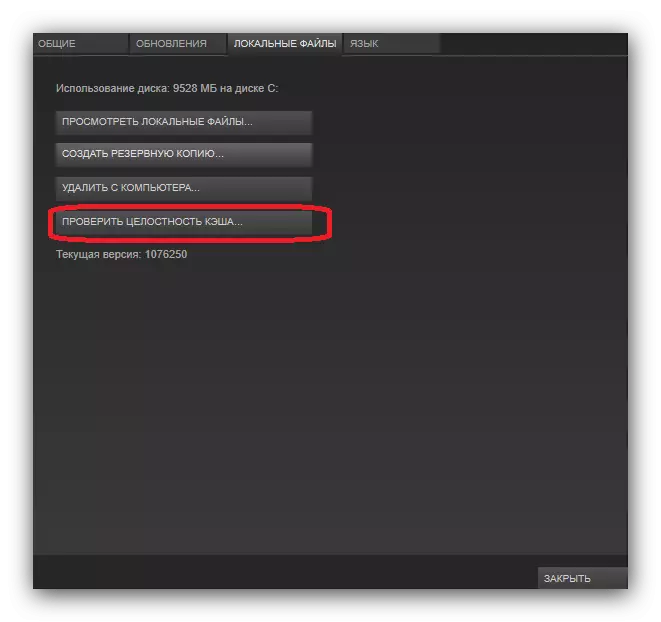
ວິທີທີ່ 4: ການລົບລ້າງໄພຂົ່ມຂູ່ຂອງໄວຣັດ
ພ້ອມກັນນັ້ນ, ບັນຫາອາດຈະເຮັດໃຫ້ກິດຈະກໍາທີ່ເປັນອັນຕະລາຍ - ມັນເປັນໄປໄດ້ວ່າເຊື້ອໄວຣັດເຂົ້າໄປໃນເອກະສານ DirectX ແລະການຕິດຕັ້ງຄືນໃຫມ່ທີ່ໄດ້ອະທິບາຍຂ້າງເທິງບໍ່ໄດ້ນໍາເອົາຜົນກະທົບດ້ານບວກ. ຖ້ານອກເຫນືອໄປຈາກອາການນີ້, ທ່ານກໍາລັງເປັນພະຍານໃນຂໍ້ຜິດພາດອື່ນໆຫຼືພຶດຕິກໍາທີ່ຜິດປົກກະຕິຂອງ OS, ມັນຄຸ້ມຄ່າໃນການກວດສອບວິທີການຂອງຜູ້ຂຽນທີ່ຖືກພິຈາລະນາໂດຍຜູ້ຂຽນຂອງພວກເຮົາ.
ອ່ານ: ສູ້ກັນໄວຣັດຄອມພິວເຕີ